在上一篇使用Spring Initializer创建Spring Boot项目 文章中,介绍了使用Spring Initializr创建Spring Boot项目,在本篇文章中,将一步一步介绍使用IntelliJ IDEA创建Spring Boot项目。
如果你尚未安装IntelliJ IDEA,你可以访问下面的连接,下载最新版的IntelliJ IDEA安装包进行安装:
https://www.jetbrains.com/idea/

jetbrains官网
注:本系列教程默认使用IntelliJ IDEA作为代码编辑和调试工具,值得注意的是,如果习惯STS(Spring Tool Suite)的朋友都知道,在STS中有工作区的概念,而在IDEA中,则没有工作区的概念。在IDEA中Project类似于STS的Workspace,而IDEA中的Module类似于STS中的Project。
1. 在IDEA中创建Spring Boot项目
在开始详细介绍每个步骤之前,先通过一个简短的gif短片了解在IDEA中创建Spring Boot项目需要经过哪些步骤:
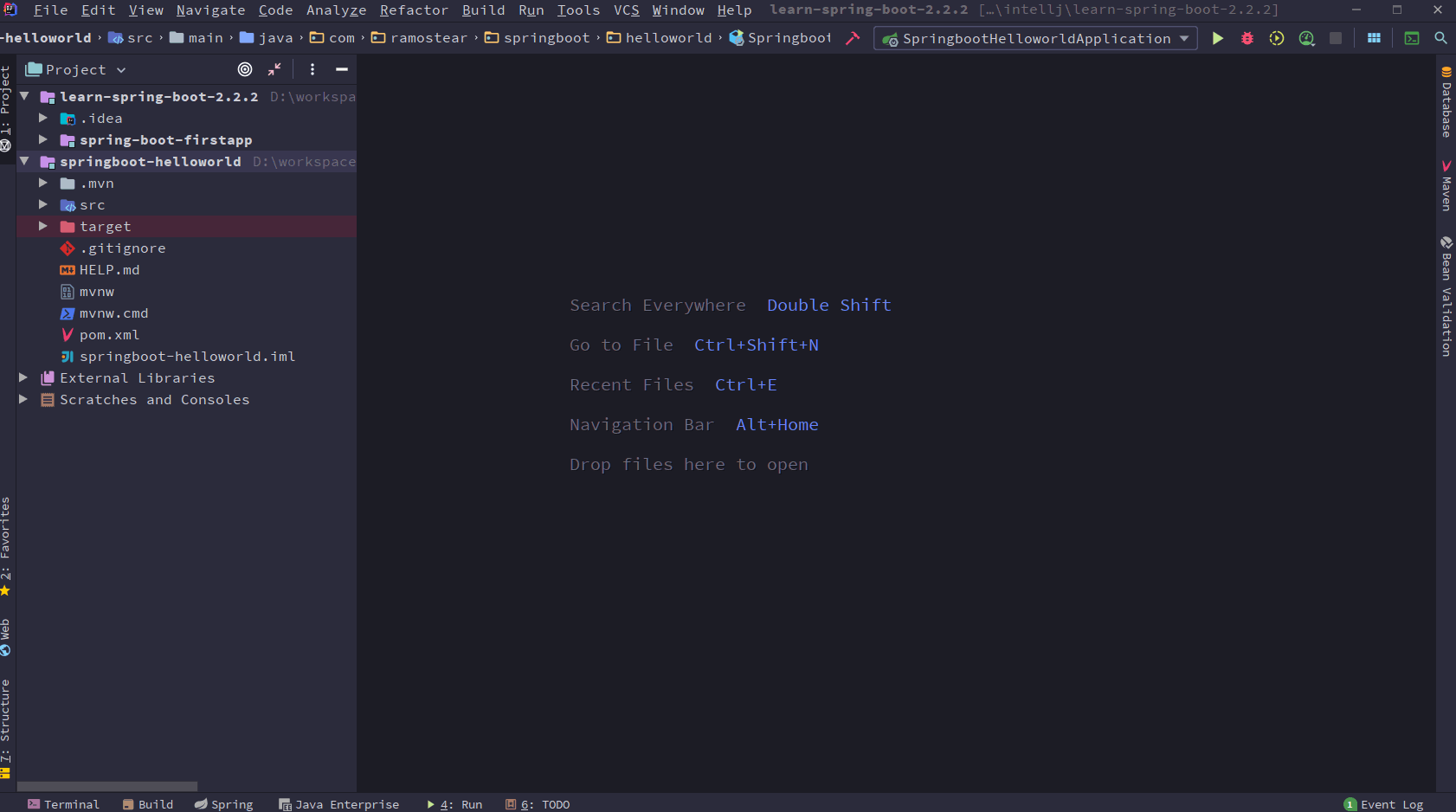
IDEA中创建Spring Boot项目示例动画
请按照如下步骤进行操作:
1.1 创建新的Module
在IDEA的导航栏菜单中,依次点击File -> New -> Module…,进入Module编辑界面:

创建新的Module
首先,在最左侧菜单栏中选中Spring Initializr选项,然后,在右侧的配置表单中将Module SDK配置选项修改为自定义安装的JDK(不要使用IDEA默认的JDK),Initializr Service URL保持默认选项,最后点击Next按钮进入项目配置表单界面。
1.2 填写项目信息
在此步骤中,需要指定一些必要的项目信息,它们是:
Group:项目的groupId,例如com.ramostear
Artifact:项目的artifactId,例如hello-springboot
Type:项目的构建方式,默认为Maven 工程
Language:项目的编辑语言,默认为Java
Packaging:项目最终的打包方式,默认为Jar
Java Version:Java的版本,默认为1.8
Version:项目的版本号,默认为0.0.1-SNAPSHOT(快照版)
Name:项目的名称,例如hello-springboot
Description:项目的描述信息,默认为Demo project for Spring Boot
Package:项目的root包名,例如com.ramostear.hellospringboot

指定项目相关参数
点击Next按钮,进入项目依赖管理界面。
1.3 项目依赖管理
Spring Boot以及提供了许多Spring生态系统依赖库,在Dependencies界面中,可以根据实际需求选中对应的依赖插件,例如Spring Web,Freemarker,Lombok,Spring Data JPA等等;除此之外,你还可以对Spring Boot的版本进行调整。在本示例中,Spring Boot的版本为2.2.2.RELEASE,并将Spring Web依赖库添加到项目中:

项目依赖管理
最后点击Next按钮进入项目确认界面,点击Finish按钮后,IDEA会自动下载项目文件,项目文件下载完成后,你可以在左侧的项目导航树中找到刚刚创建的项目。
1.4 项目结构
项目加载完成后,你可以看到如下的目录结构:

项目目录结构
下面对目录做一个简单的说明:
src/main/java :项目的Java源代码存放目录HelloSpringbootApplication :项目的主文件resources:用于存放项目的资源文件resources/static:用于存放项目中的静态资源文件,例如css,js,image等resources/templates:存放项目中的视图模板页面application.properties:项目的主配置文件,也可以替换为application.yml文件(推荐)test/java:项目的Java测试源代码目录pom.xml:项目的依赖管理文件现在,你可以像第二章中一样,在主文件中新增一个sayHello()方法并对项目进行测试。在下一章节中,将介绍Spring Boot 2.2.2构建第一个Restful Web Service应用程序